我们平常在使用装机软件的时候,跟着软件提示一步步进行操作,却还是非常容易卡在某一个步骤。这是怎么回事呢?接下来这篇教程请认真看看,它将帮助你安装好一个系统。
相关教程链接:
注意:
保证电脑磁盘中至少含有2个分区
务必关闭电脑上所有杀毒软件
安装步骤:
1.电脑联网,打开韩博士,鼠标点击“开始重装”。
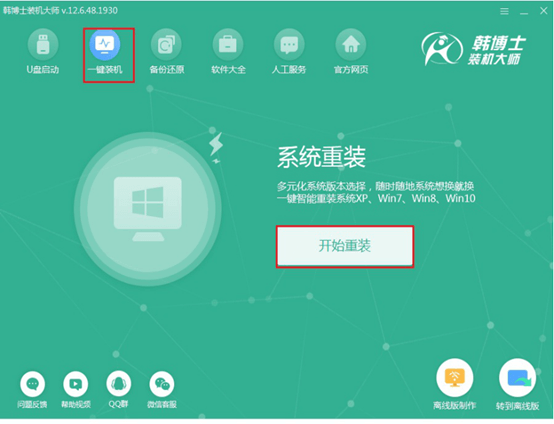
2.在以下系统中找到想要给电脑安装的win7系统文件。
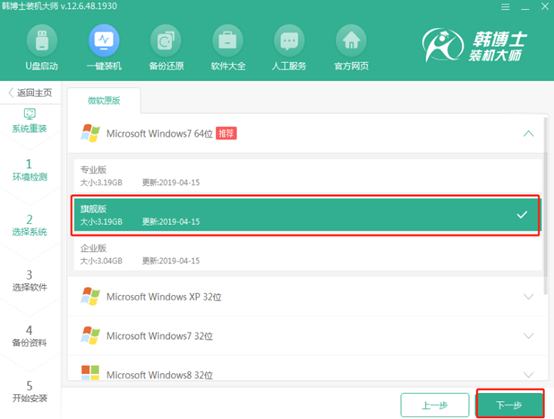
3.进入下载系统文件的步骤,等待下载完文件后,重新启动电脑。
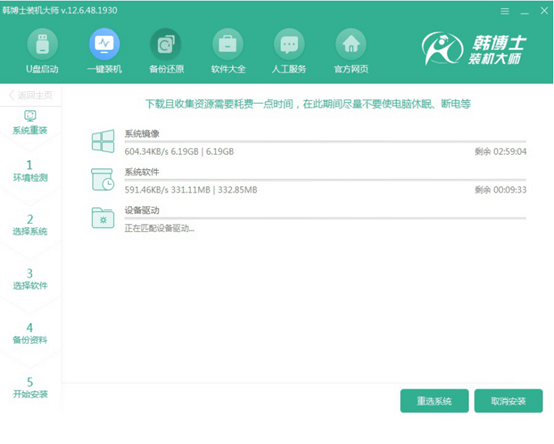
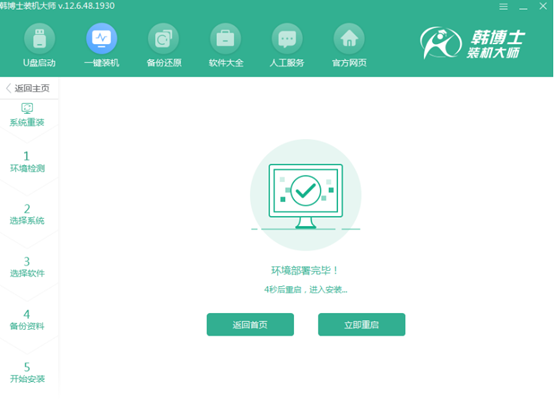
4.接下来使用键盘的方向键选择第二项,按回车进入。
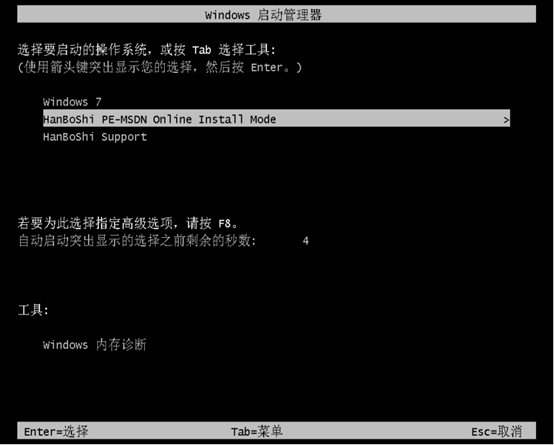
5.韩博士开始安装win7系统,而后重启电脑。
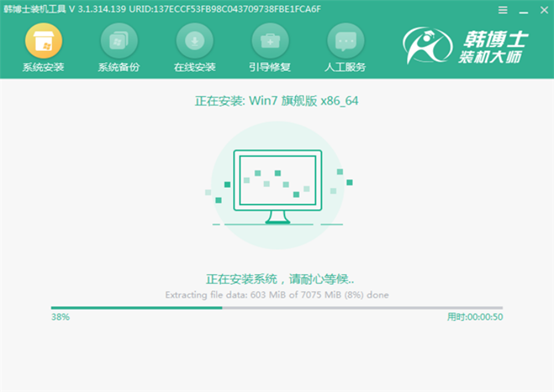
6. win7操作系统在桌面出现,重装系统完成。
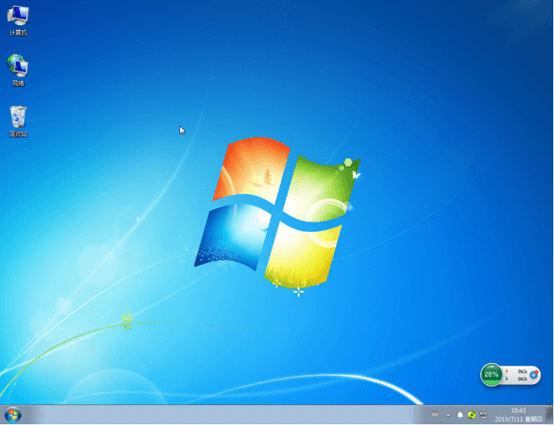
以上就是重装电脑系统的具体方法,你学会吗?更多教程请您关注韩博士装机大师。

